Agar meja dengan sejumlah besar data, perlu untuk menggulir setiap kali ke header, fungsi memperbaiki area. Jadi, apa yang harus dilakukan dan bagaimana menggunakan opsi ini.
Cara mengencangkan tutup meja di Exale
- Pilih tab Lihat.
- Perintah untuk mengamankan area.
- Selanjutnya - untuk mengamankan string bagian atas.

Jika perlu, Anda dapat memperbaikinya tidak hanya judul, tetapi juga beberapa baris sekaligus.
Untuk ini:
- Di bawah garis yang ingin kita kencangkan, pilih sel di kolom pertama.
- Klik spesies, selanjutnya mengkonsolidasikan area.
- Dan dari daftar drop-down, pilih area pengikat.

Untuk tampilan data yang lebih nyaman dengan pengguliran horizontal, Anda dapat memperbaiki kolom pertama.
Untuk melakukan ini, pilih:
Lihat - Konsolidasi area - Konsolidasi kolom pertama.

Untuk merekam beberapa kolom, kami mengalokasikan sel di sebelah kami sel di baris pertama, dan kemudian memilih:
Lihat - Konsolidasi area - Konsolidasi area.

Perbaiki tajuk tabel dan kolom pertama secara bersamaan di Excel
Untuk mengamankan tabel dan kolom pertama, pilih sel, data tempat kami ingin kencangkan, dan data di sebelah kiri yang akan diperbaiki.

Pada gambar di bagian atas kami menyoroti sel untuk memperbaiki topi meja dan kolom pertama.

Dan pada gambar di atas, misalnya, tiga kolom pertama dan dua baris pertama akan diperbaiki.
Lebih lanjut klik untuk mengamankan area dan dari daftar drop-down lagi kencangkan area.
Garis yang muncul secara horizontal dan vertikal menunjukkan bagian mana dari tabel sekarang tidak akan bergerak saat menggulir ke bawah dan lobi.
Cara Menghapus Memperbaiki Di Excel
- Seperti dalam kasus sebelumnya, pergi ke tampilan.
- Kami memilih untuk mengamankan area.
- Klik untuk menghapus konsolidasi area.
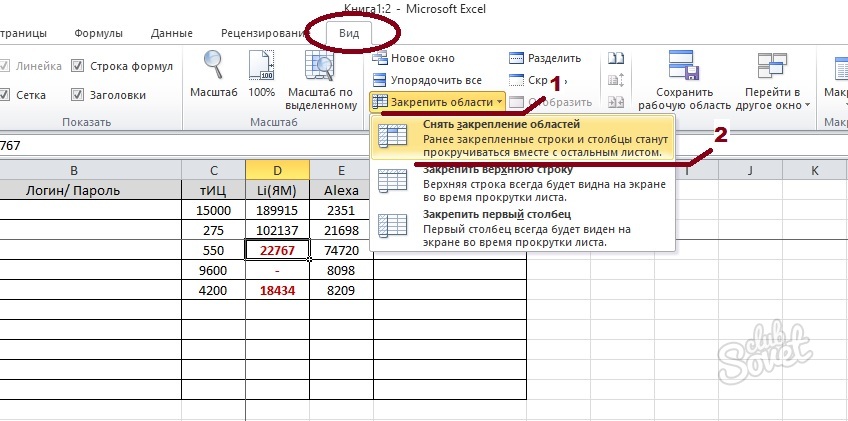
Memperbaiki dihapus, dan semua kolom dan garis sekarang digulir lagi dengan tabel. Beberapa rekomendasi sederhana ini akan membuat pekerjaan Anda dengan data lebih nyaman, dan Excel sendiri lebih mudah dimengerti.































